Једноставан и брз водич за рутирање на Андроиду

Након рутовања вашег Андроид телефона, имате потпун приступ систему и можете покренути многе врсте апликација које захтевају рут приступ.
С Пен је оловка која је првобитно представљена са Самсунг Галаки Ноте серијом паметних телефона и таблета. Међутим, пошто је серија Галаки Ноте уклоњена, Самсунг је вратио С Пен са Галаки С21. Након најаве Галаки С22, Самсунг се вратио основама, нудећи уграђену С Пен, за разлику од оне која је била доступна само као посебна куповина.
С Пен омогућава корисницима да пишу, цртају и навигирају својим уређајима са прецизношћу и лакоћом. Такође има додатне функције као што су Аир Ацтионс, које омогућавају корисницима да контролишу свој уређај покретима направљеним помоћу С Пен.
Нажалост, од објављивања Галаки С23 Ултра, било је неколико корисника који су открили да Галаки С23 Ултра С Пен не ради. Срећом, постоји неколико различитих корака које можете предузети да бисте вратили ствари у радно стање.
Галаки С23 Ултра С оловка не ради: Ресетујте С оловку
Ресетовање С оловке ће избрисати све сачуване информације и подешавања и вратити их у подразумевано стање. Ово може помоћи да се реше проблеми који могу бити узроковани нетачним подешавањима или оштећеним подацима.
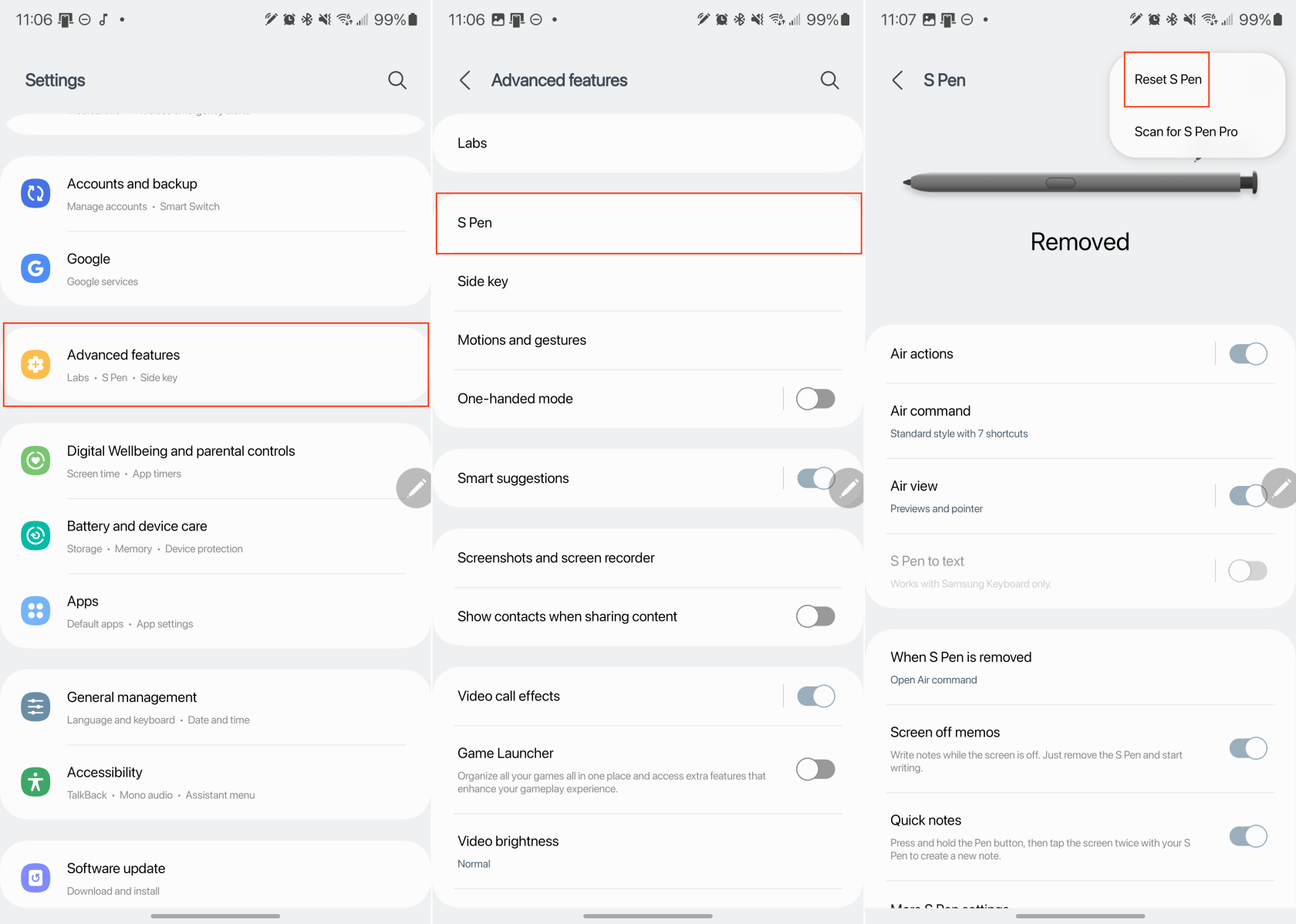
Имајте на уму да ће ресетовање С Пен-а такође уклонити све прилагођене поставке или поставке које сте можда подесили, тако да ћете морати да је поново конфигуришете након ресетовања.
Галаки С23 Ултра С оловка не ради: Одржавајте С оловку повезаном
Једно потенцијално решење за оне који сматрају да Галаки С23 Ултра С Пен не ради је да омогућите опцију под називом „Кееп С Пен Цоннецтед“. На тај начин, ово осигурава да ће ваша С Пен стално остати повезана са вашим Галаки С23 Ултра, чак и ако се не користи активно.
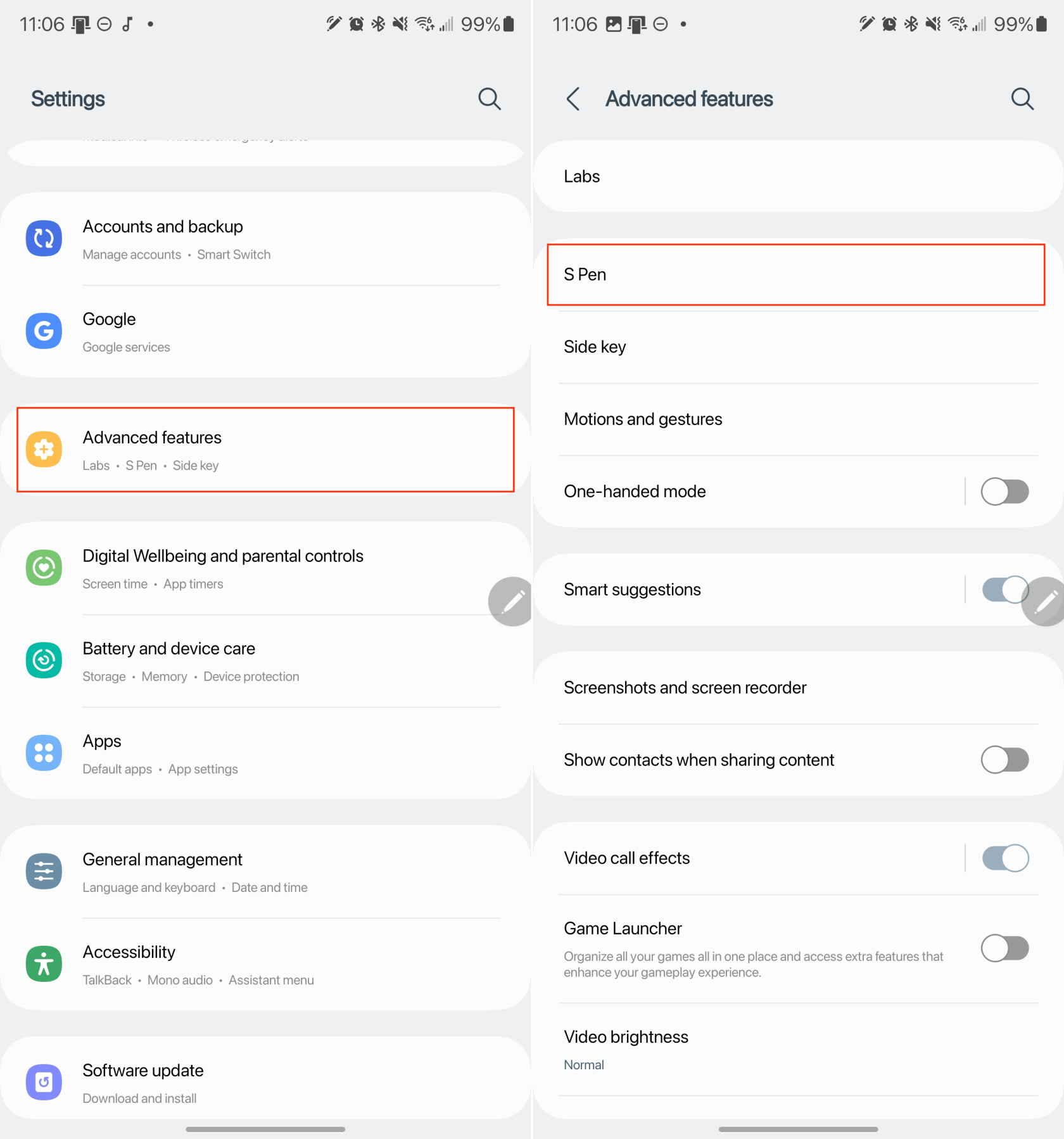
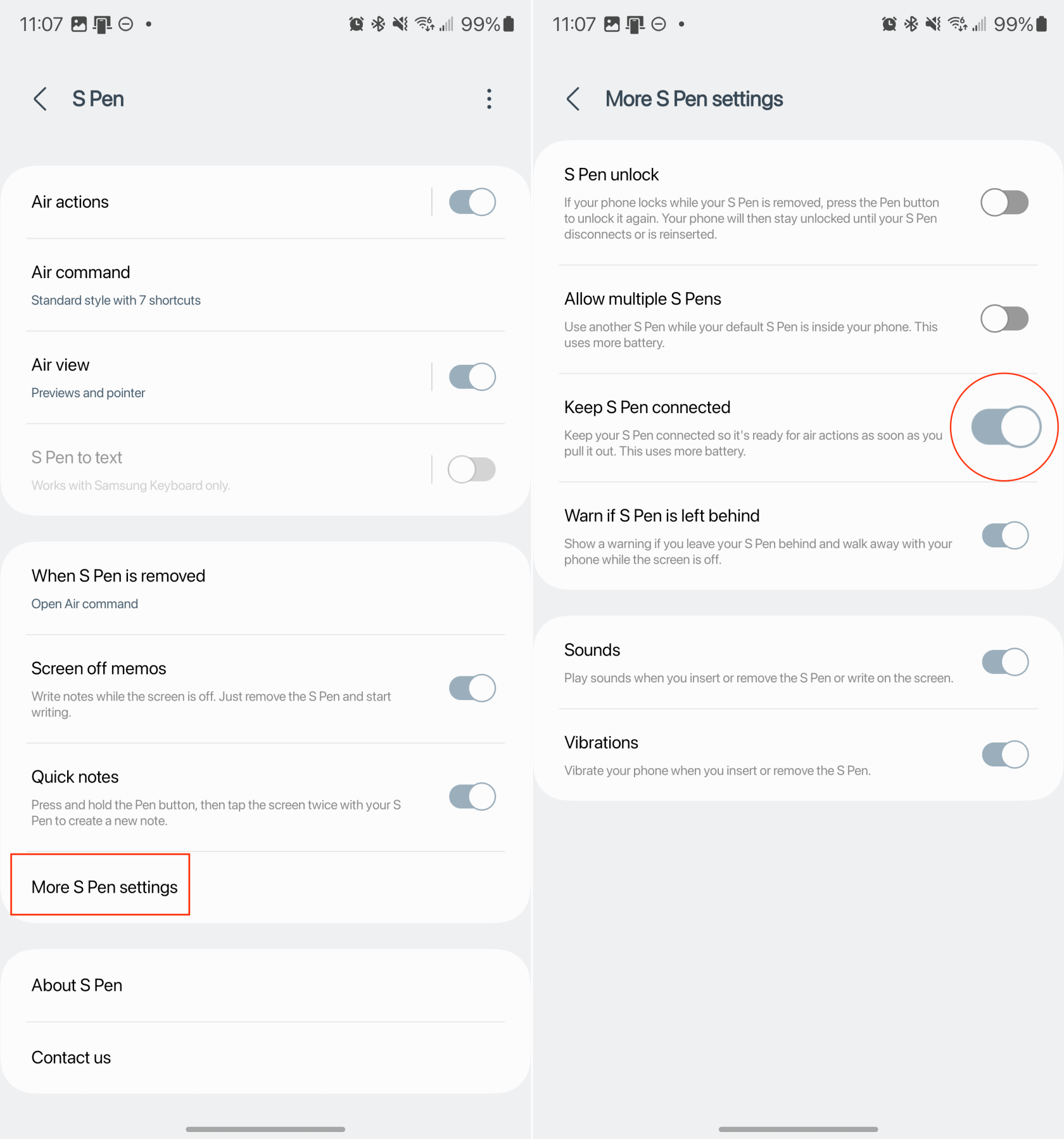
Највећи недостатак омогућавања могућности да С Пен остане повезан је то што ће испразнити батерију и на вашем телефону и на С Пен оловци. Ово у почетку можда не изгледа као в��лики проблем, али ако имате тенденцију да правите гомилу белешки, проналажење С Пен оловке више него вероватно ће бити проблематично.
Галаки С23 Ултра С Пен не ради: Поново покрените телефон
Једноставно меко ресетовање може да реши све проблеме на које наиђете, уклањајући потребу за фабричким ресетовањем Галаки С23. Ево како можете поново покренути свој Галаки С23 у нади да ће С Пен поново почети да ради.
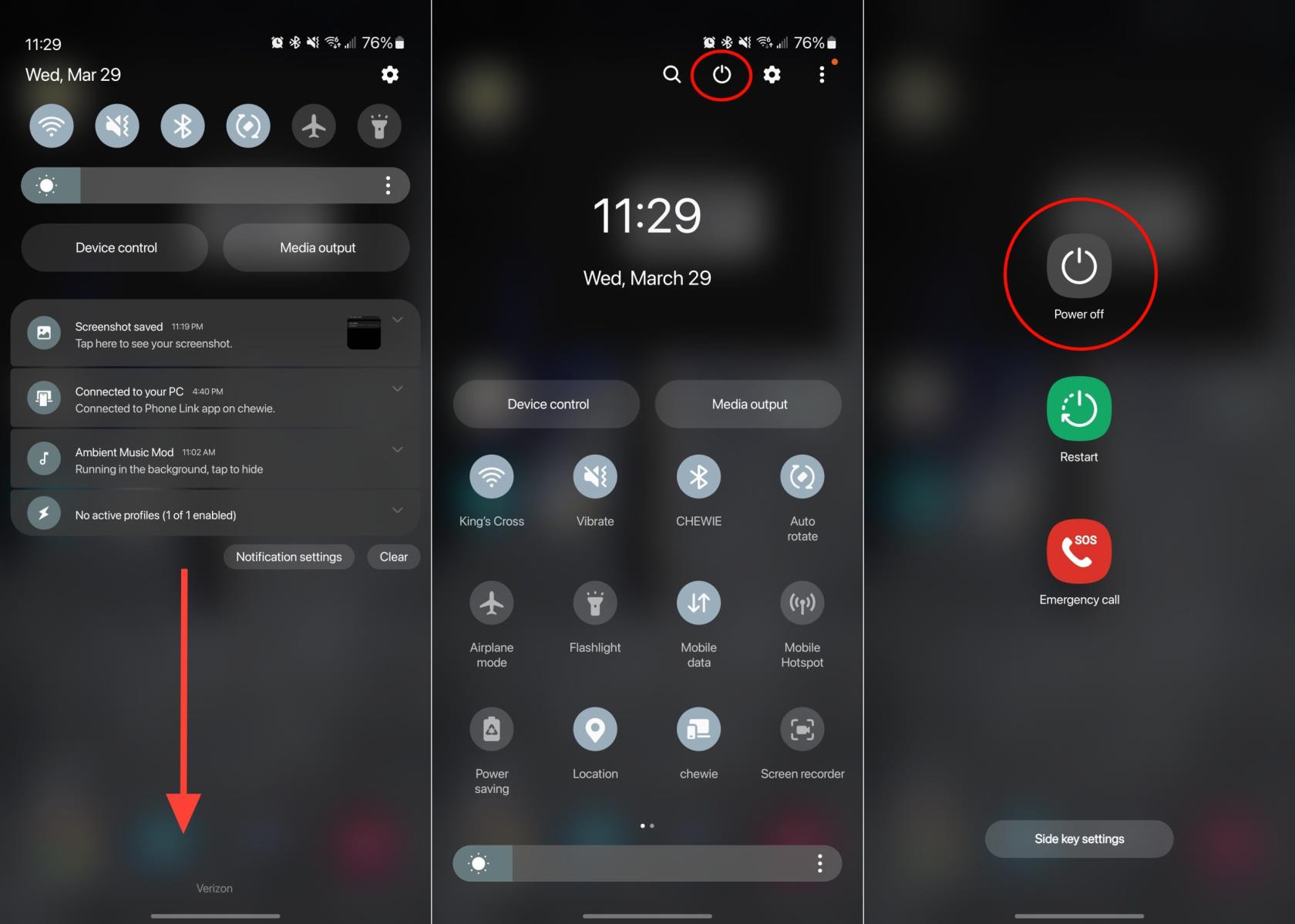
Након неколико тренутака, ваш Галаки С23 Ултра ће се поново покренути и можете још једном да проверите да ли С Пен ради исправно. Ако не, можда бисте желели да наставите са корацима у следећем одељку.
Галаки С23 Ултра С оловка не ради: проверите да ли постоји ажурирање
Са толико различитих функција упакованих у Галаки С23 Ултра, можда не знате да компанија може издати одређена ажурирања апликација. Њима се може приступити из апликације Галаки Сторе на вашем телефону, што олакшава инсталирање ажурирања ако се открије проблем да Галаки С23 Ултра С Пен не ради.
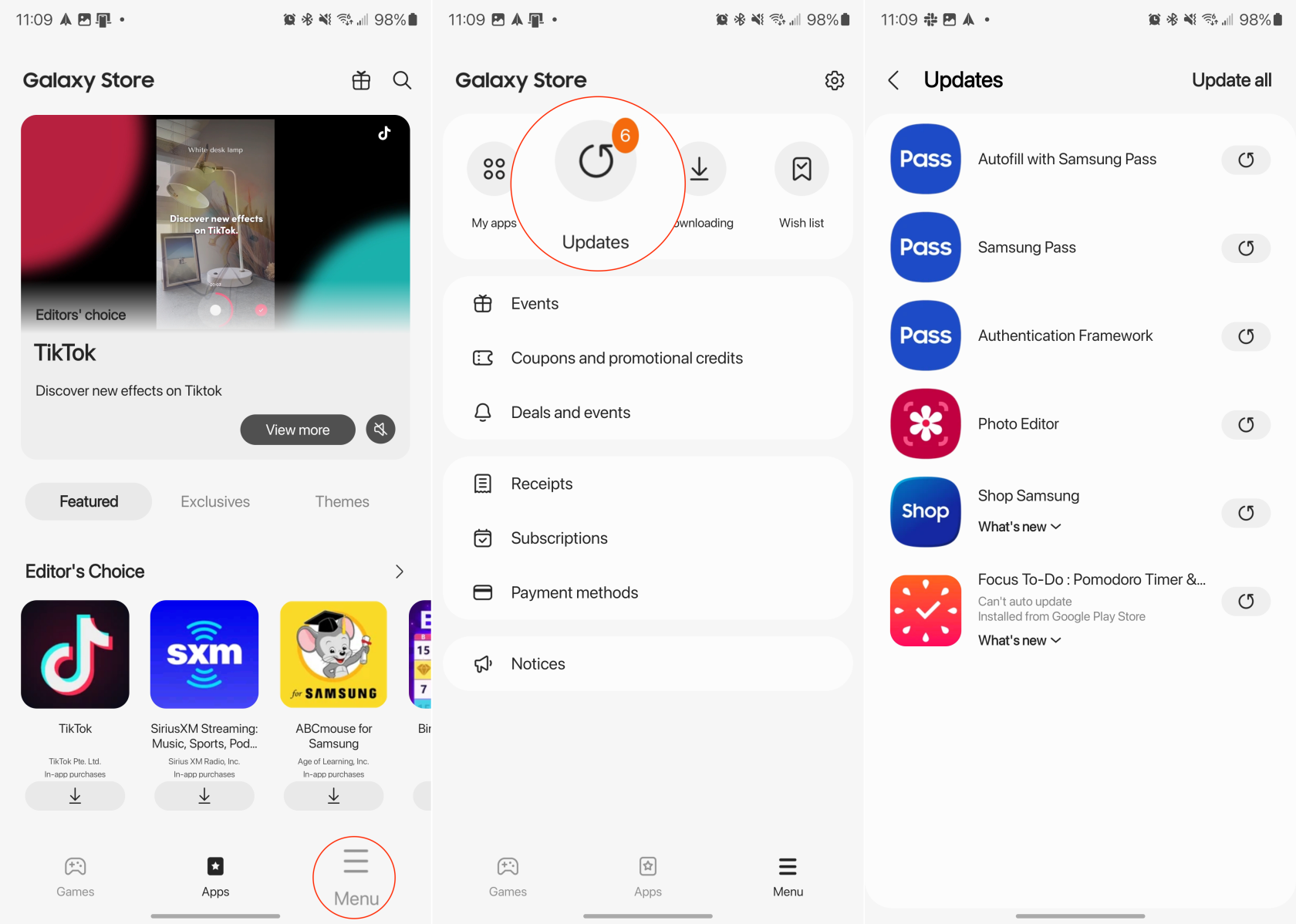
У неким случајевима, откривено је да ажурирање уграђених апликација компаније Самсунг помаже у решавању проблема са Галаки С23 Ултра С оловком која не ради. Међутим, такође је важно да се уверите да ваш Галаки С23 Ултра користи најновију доступну верзију софтвера. Ево како можете да проверите да ли постоји ажурирање:
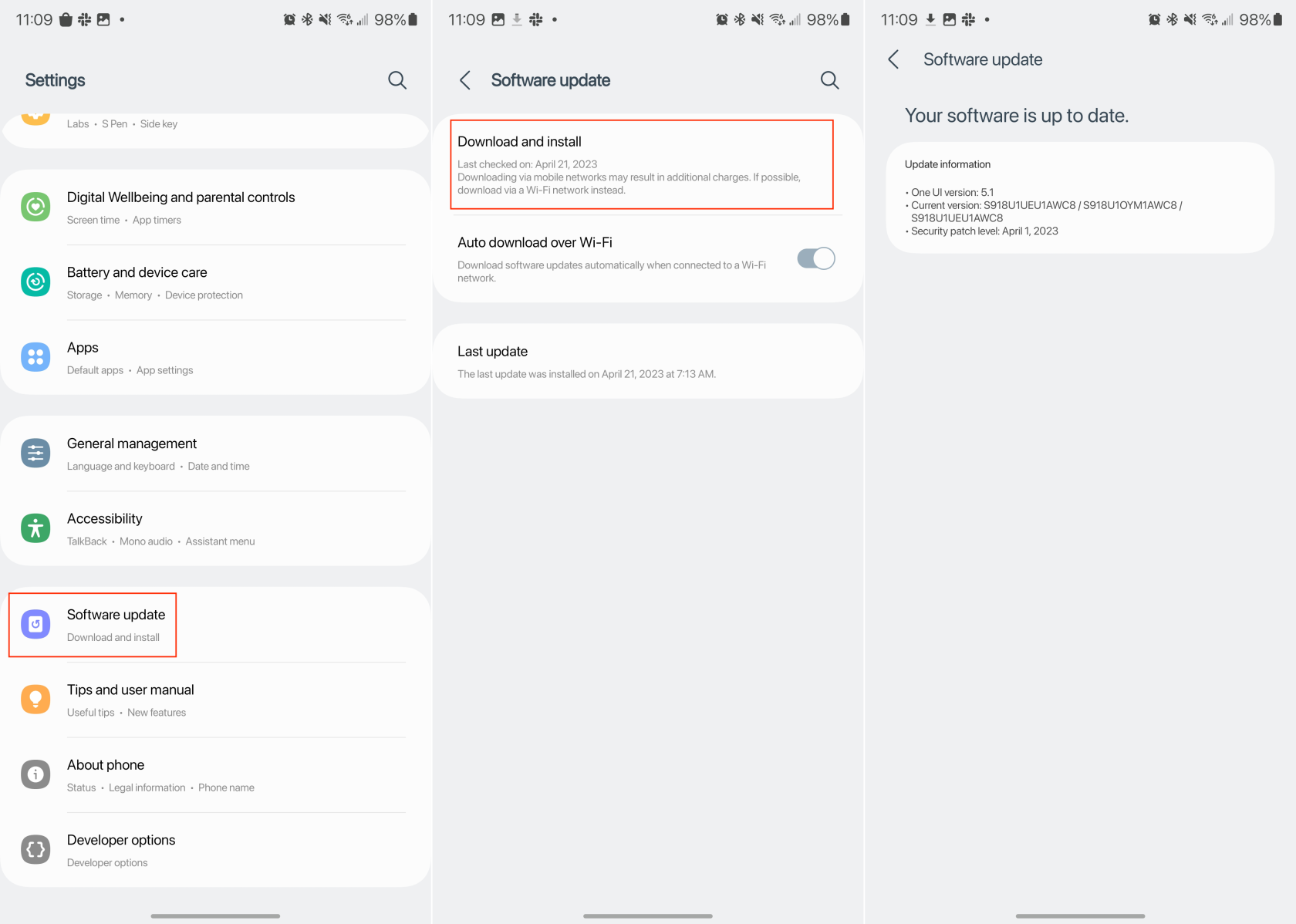
Инсталирање доступног ажурирања не само да би требало да имплементира све нове функције, већ су ова ажурирања обично препуна исправки грешака. Ове исправке грешака могу укључити широк спектар проблема, укључујући оне који имају проблема са С Пен оловком на свом Галаки С23 Ултра.
Након рутовања вашег Андроид телефона, имате потпун приступ систему и можете покренути многе врсте апликација које захтевају рут приступ.
Дугмад на вашем Андроид телефону нису само за подешавање јачине звука или буђење екрана. Уз неколико једноставних подешавања, она могу постати пречице за брзо фотографисање, прескакање песама, покретање апликација или чак активирање функција за хитне случајеве.
Ако сте заборавили лаптоп на послу и имате хитан извештај који треба да пошаљете шефу, шта би требало да урадите? Користите свој паметни телефон. Још софистицираније, претворите телефон у рачунар како бисте лакше обављали више задатака истовремено.
Андроид 16 има виџете за закључани екран које вам омогућавају да промените закључани екран како желите, што га чини много кориснијим.
Андроид режим „Слика у слици“ ће вам помоћи да смањите видео и гледате га у режиму „слика у слици“, гледајући видео у другом интерфејсу како бисте могли да радите и друге ствари.
Уређивање видео записа на Андроиду постаће једноставно захваљујући најбољим апликацијама и софтверу за уређивање видеа које смо навели у овом чланку. Уверите се да ћете имати прелепе, магичне и елегантне фотографије које ћете моћи да делите са пријатељима на Фејсбуку или Инстаграму.
Андроид Дебуг Бриџ (АДБ) је моћан и свестран алат који вам омогућава да радите многе ствари попут проналажења логова, инсталирања и деинсталирања апликација, преноса датотека, рутовања и флешовања прилагођених РОМ-ова, креирања резервних копија уређаја.
Са апликацијама са аутоматским кликом. Нећете морати много да радите када играте игре, користите апликације или задатке доступне на уређају.
Иако не постоји магично решење, мале промене у начину пуњења, коришћења и складиштења уређаја могу направити велику разлику у успоравању трошења батерије.
Телефон који многи људи тренутно воле је OnePlus 13, јер поред врхунског хардвера, поседује и функцију која постоји деценијама: инфрацрвени сензор (IR Blaster).







